Page 1
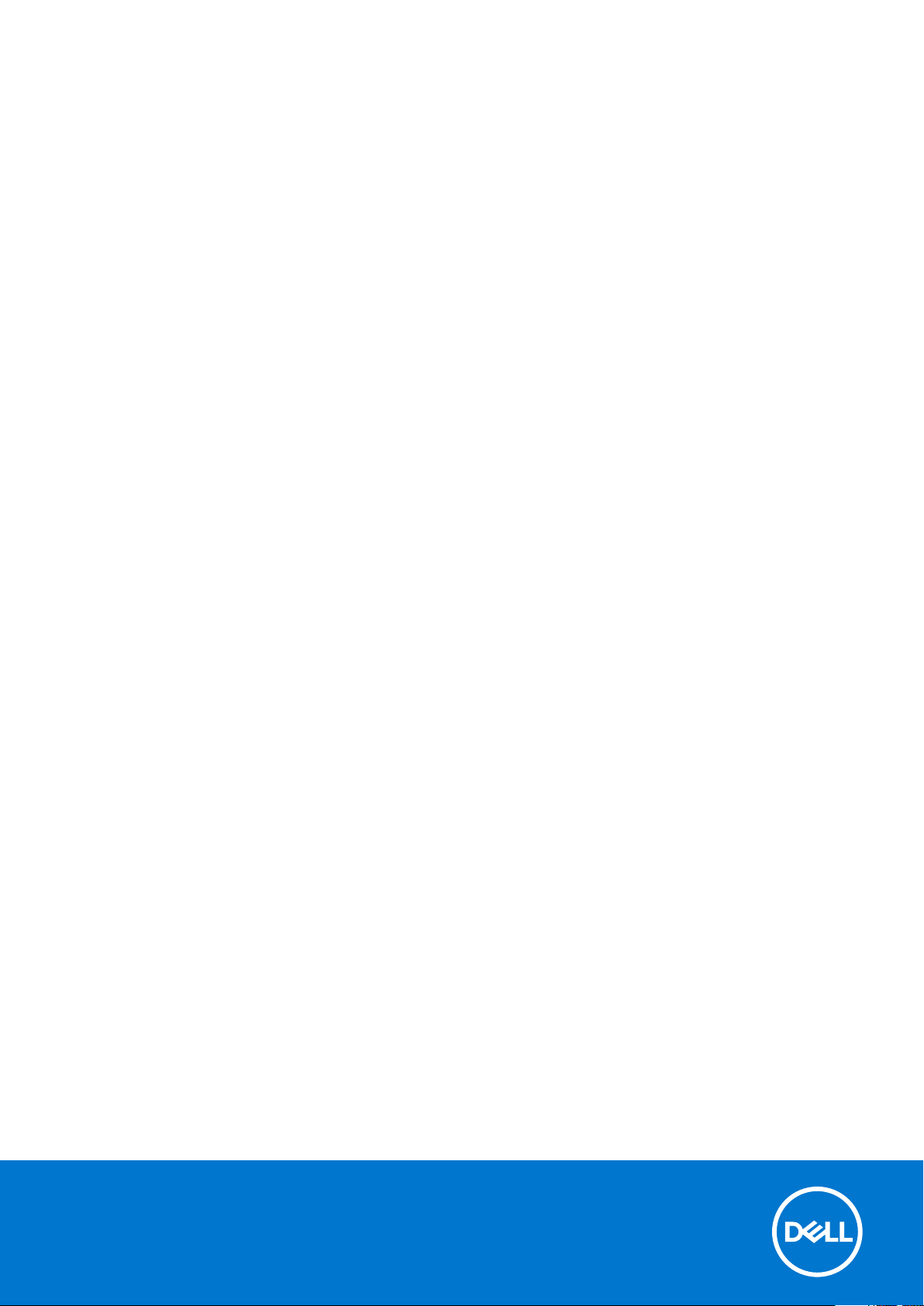
Latitude 7220 Rugged Extreme táblagép
Üzembe helyezés és műszaki adatok
Szabályozó modell: T03H
Szabályozó típus: T03H003
December 2020
Mód. A02
Page 2
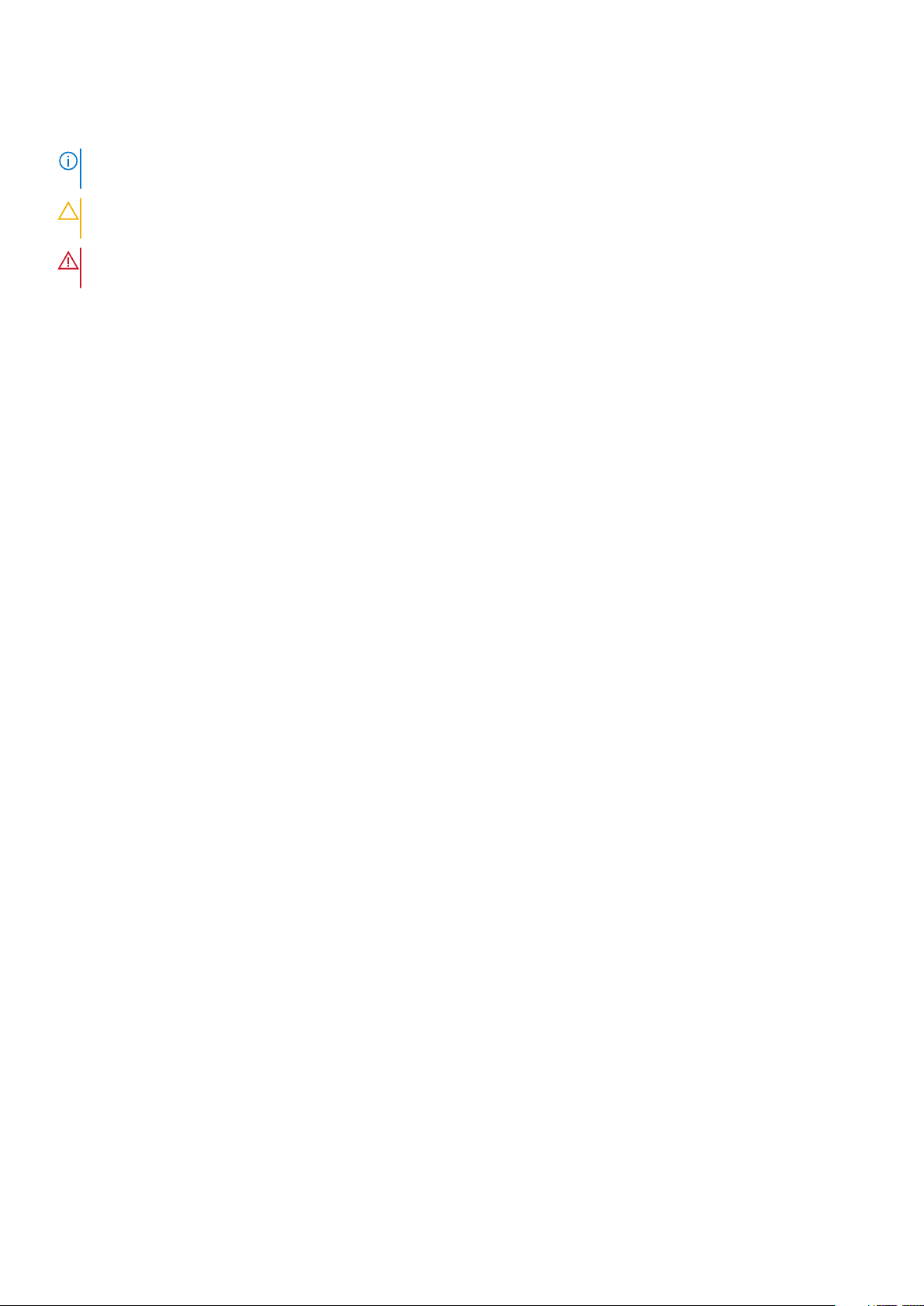
Megjegyzés, Vigyázat és Figyelmeztetés
MEGJEGYZÉS: A MEGJEGYZÉSEK a számítógép biztonságosabb és hatékonyabb használatát elősegítő, fontos tudnivalókat
tartalmazzák.
FIGYELMEZTETÉS: A „FIGYELMEZTETÉS” üzenet hardver-meghibásodás vagy adatvesztés potenciális lehetőségére
hívja fel a figyelmet, egyben közli a probléma elkerülésének módját.
VIGYÁZAT: A VIGYÁZAT jelzés az esetleges tárgyi vagy személyi sérülés, illetve életveszély lehetőségére hívja fel
a figyelmet.
© 2019 - 2020 Dell Inc. vagy leányvállalatai. Minden jog fenntartva. A Dell, az EMC és egyéb védjegyek a Dell Inc. vagy leányvállalatainak védjegyei.
Minden egyéb névjegy a vonatkozó vállalatok védjegye lehet.
Page 3
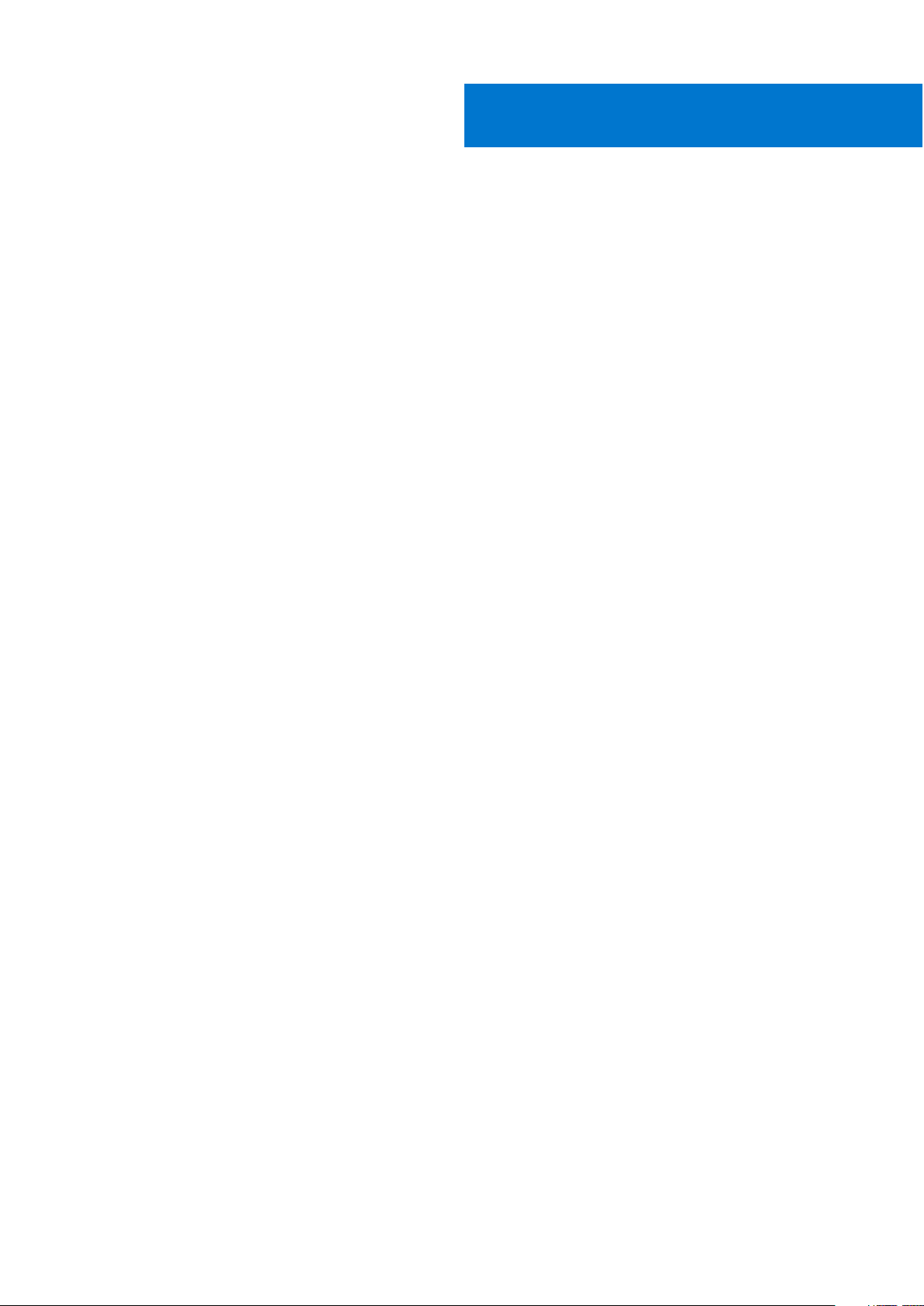
Tartalomjegyzék
Fejezetszám: 1: A táblagép üzembe helyezése................................................................................... 4
Fejezetszám: 2: Ház áttekintése.......................................................................................................6
Elölnézet................................................................................................................................................................................. 6
Bal oldali nézet........................................................................................................................................................................7
Jobb oldali nézet.................................................................................................................................................................... 7
Hátulnézet.............................................................................................................................................................................. 8
Felülnézet............................................................................................................................................................................... 9
Alulnézet................................................................................................................................................................................. 9
Fejezetszám: 3: Műszaki adatok......................................................................................................10
Processzorok........................................................................................................................................................................ 10
Chipkészlet.............................................................................................................................................................................11
Operációs rendszer...............................................................................................................................................................11
Memória................................................................................................................................................................................. 11
Tárolóhely...............................................................................................................................................................................11
Portok és csatlakozók..........................................................................................................................................................12
Audio...................................................................................................................................................................................... 12
Videó...................................................................................................................................................................................... 13
Kamera...................................................................................................................................................................................13
Kommunikáció.......................................................................................................................................................................14
Médiakártya-olvasó..............................................................................................................................................................15
Tápadapter............................................................................................................................................................................15
Akkumulátor..........................................................................................................................................................................16
Méretek és súly.................................................................................................................................................................... 16
Kijelző.....................................................................................................................................................................................17
Ujjlenyomat-olvasó...............................................................................................................................................................18
Biztonság...............................................................................................................................................................................18
Adatbiztonság.......................................................................................................................................................................18
Szabályozás, környezetvédelmi megfelelőség és Trusted Platform Module (TPM)...................................................18
Számítógép használati környezete.................................................................................................................................... 19
Támogatási irányelvek......................................................................................................................................................... 19
Fejezetszám: 4: Hogyan kérhet segítséget...................................................................................... 20
A Dell elérhetőségei.............................................................................................................................................................20
Tartalomjegyzék 3
Page 4

A táblagép üzembe helyezése
Lépések
1. Csatlakoztassa a tápadaptert, és nyomja meg a bekapcsológombot.
MEGJEGYZÉS: Elképzelhető, hogy az akkumulátor töltöttségének megőrzése érdekében a rendszer energiatakarékos
üzemmódba kapcsol.
1
2. Fejezze be a Windows rendszer telepítését.
A beállítások elvégzéséhez kövesse a képernyőn megjelenő utasításokat. A beállításhoz az alábbiakat javasoljuk:
● Csatlakozzon hálózathoz a Windows frissítéséhez.
MEGJEGYZÉS:
hozzáféréshez szükséges jelszót.
● Ha az internethez csatlakozik, jelentkezzen be egy Microsoft-fiókkal, vagy hozzon létre egyet. Ha nem csatlakozik az internethez,
hozzon létre egy offline fiókot.
● A Support and Protection (Támogatás és védelem) képernyőn adja meg elérhetőségi adatait.
3. Keresse meg, és használja a Dell-alkalmazásokat a Windows Start menüben – ajánlott.
4 A táblagép üzembe helyezése
Ha biztonságos vezeték nélküli hálózatra csatlakozik, amikor a rendszer kéri, adja meg a vezeték nélküli
Page 5
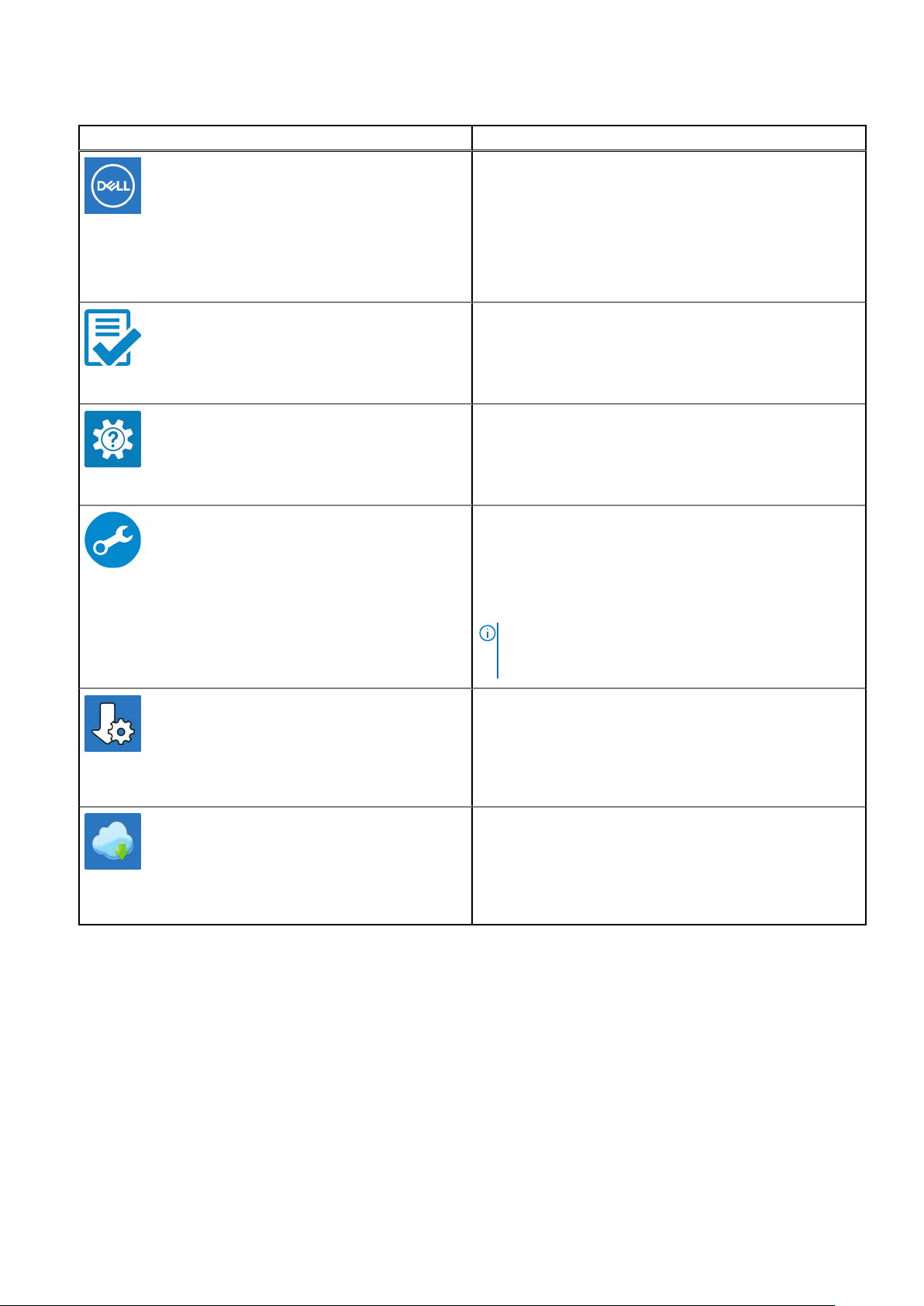
1. táblázat: Dell-alkalmazások keresése
Dell-alkalmazások Részletek
My Dell
A fontos Dell alkalmazások, súgócikkek és a számítógéppel
kapcsolatos más fontos információk központi helye. Emellett
tájékoztatást nyújt a jótállás állapotáról, az ajánlott tartozékokról
és az elérhető szoftverfrissítésekről.
Dell Termékregisztráció
Regisztrálja számítógépét a Dellnél.
Dell súgó és támogatás
Kérjen segítséget és támogatást számítógépéhez.
SupportAssist
Proaktív módon ellenőrzi a számítógép hardvereinek és
szoftvereinek állapotát.
MEGJEGYZÉS: A garancia megújításához vagy
meghosszabbításához kattintson a garancia lejáratának
dátumára a SupportAssist oldalán.
Dell Update
Kritikus javításokkal és fontos eszköz-illesztőprogramokkal látja el
rendszerét.
Dell Digital Delivery
Szoftverek letöltésére, többek között a megvásárolt, de
a számítógépre nem előtelepített szoftverek letöltésére szolgál.
A táblagép üzembe helyezése 5
Page 6
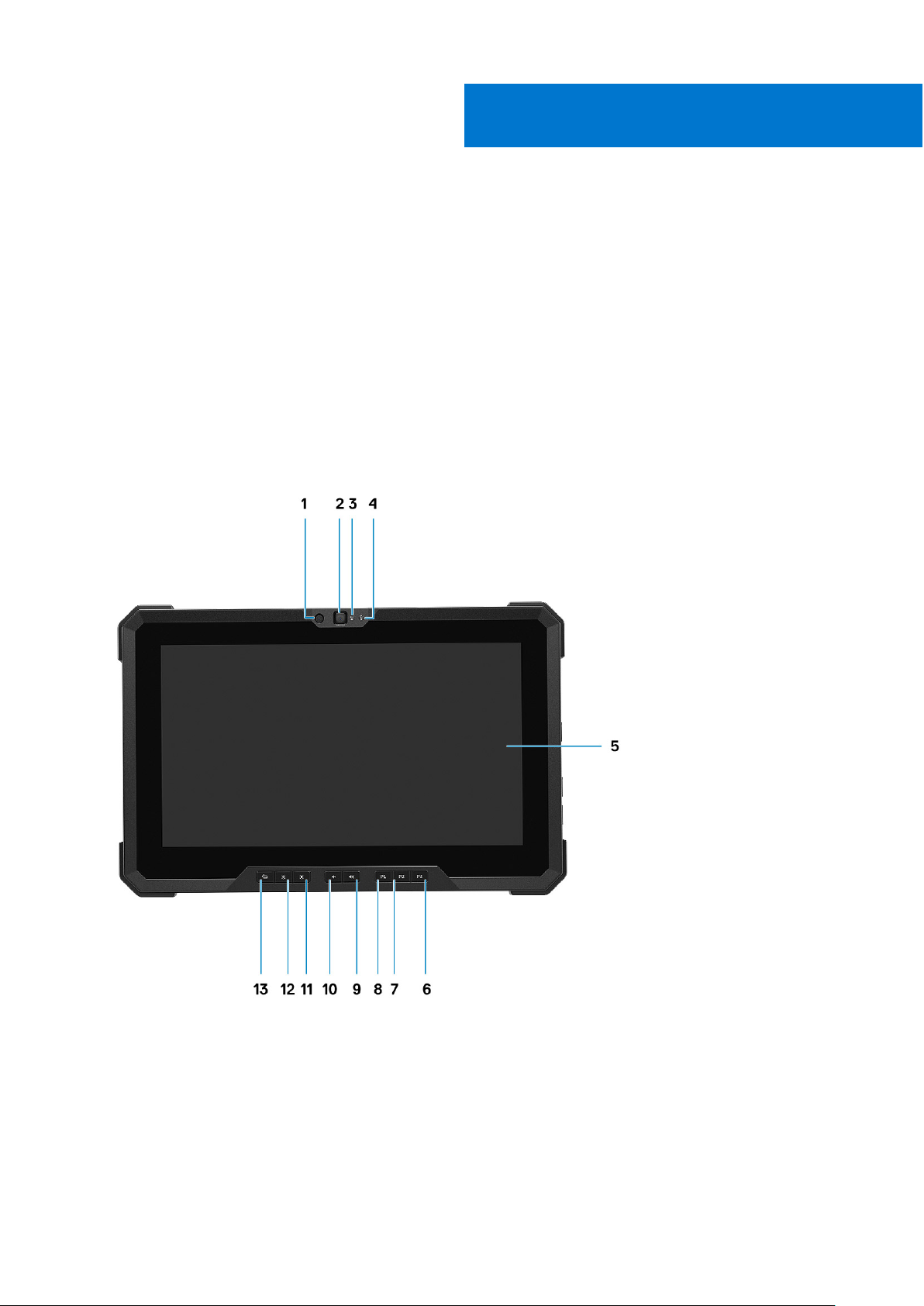
Témák:
• Elölnézet
Bal oldali nézet
•
• Jobb oldali nézet
• Hátulnézet
• Felülnézet
• Alulnézet
Elölnézet
2
Ház áttekintése
1. IR-jeladó
2. Kamera
3. Kamera állapotjelzője
4. Környezeti fény érzékelő
5. Kijelző
6. 3. felhasználó által programozható gomb
7. 2. felhasználó által programozható gomb
6 Ház áttekintése
Page 7

8. 1. felhasználó által programozható gomb
9. Hangerő növelése gomb
10. Hangerő csökkentése gomb
11. Fényerő növelése gomb
12. Fényerő csökkentése gomb
13. Képernyő-elforgatás zárolása gomb
Bal oldali nézet
1. Mikrofon
2. Quad cool szellőzés kimenete
3. Kensington zárnyílás.
Jobb oldali nézet
1. Tápcsatlakozó port
2. Mini soros RS-232 port
3. USB 3.0 Type-C port DisplayPort Alt mód/PowerShare funkcióval
4. USB 3.1 Type-A port tápellátás funkcióval
5. Micro SD-kártyafoglalat
6. Univerzális audio jack csatlakozó
Ház áttekintése
7
Page 8

7. Bekapcsológomb/állapotjelző LED
Hátulnézet
1. Ujjlenyomat-olvasó (opcionális)
2. Intelligenskártya-olvasó foglalata
3. OpExpansion-modul pogo csatlakozója
4. Szervizcímke és expressz szervizkód
5. LED-vaku
6. Hátsó kamera
7. Hátsó kamerazár kapcsolója
8. Quad Cool beszívónyílás
9. Jobb oldali akkumulátor kioldóretesze
10. Hangszóró
11. Jobb oldali akkumulátor
12. Jobb oldali akkumulátor LED-jelzőfénye
13. Bal oldali akkumulátor LED-jelzőfénye
14. Bal oldali akkumulátor
15. Hangszóró
16. Bal oldali akkumulátor kioldóretesze
17. Érintésmentes SmartCard olvasó (opcionális)
8
Ház áttekintése
Page 9

Felülnézet
1. Tartozékok csatlakoztatási pontjai
2. Mikrofon
3. Kamera elsütő gomb
4. Érintőceruza
5. Tartozékok csatlakoztatási pontjai
Alulnézet
1. Dokkoló-/billentyűzetrögzítési funkciók
2. Rádióantennák átmenő csatlakozói
3. Dokkoló pogo csatlakozók
MEGJEGYZÉS: Dokkolóállomás vagy strapabíró billentyűzet dokkolására használható.
4. Dokkolórögzítő kapcsok
Ház áttekintése
9
Page 10

Műszaki adatok
MEGJEGYZÉS: A kínálat régiónként változhat. Az alábbi műszaki adatok csak azok a műszaki adatok, amelyeket mellékelni kell
a törvény előírásai szerint. Ha a számítógép konfigurációjáról bővebb információt szeretne, kattintson a Start Súgó és támogatás
menüpontra, és válassza a számítógép adatainak megtekintését.
Témák:
• Processzorok
• Chipkészlet
• Operációs rendszer
• Memória
• Tárolóhely
• Portok és csatlakozók
• Audio
• Videó
• Kamera
• Kommunikáció
• Médiakártya-olvasó
• Tápadapter
• Akkumulátor
• Méretek és súly
• Kijelző
• Ujjlenyomat-olvasó
• Biztonság
• Adatbiztonság
• Szabályozás, környezetvédelmi megfelelőség és Trusted Platform Module (TPM)
• Számítógép használati környezete
• Támogatási irányelvek
3
Processzorok
2. táblázat: Processzorok
Processzorok Teljesítményfel
8. generációs
Intel Core
i3-8145U
8. generációs
Intel Core
i5-8365U, vPro
8. generációs
Intel Core
i7-8665U, vPro
10 Műszaki adatok
vétel
15 W 2 4 2,10 GHz – 3,90
15 W 4 8 1,60 GHz – 4,10
15 W 4 8 1,90 GHz – 4,80
Magok száma Szálak száma Sebesség Gyorsítótár Integrált
4 MB
GHz Turbo
GHz Turbo
GHz Turbo
SmartCache
6 MB
SmartCache
8 MB
SmartCache
grafikus vezérlő
Intel UHD
Graphics 620
Intel UHD
Graphics 620
Intel UHD
Graphics 620
Page 11

Chipkészlet
3. táblázat: Chipkészlet
Leírás Értékek
Chipkészlet
Processzor
DRAM busz szélesség
Flash EPROM
PCIe busz
Intel
Whiskey lake – 8. generációs Intel Core
Kétcsatornás, 64 bites
32 MB
Max. Gen 3
Operációs rendszer
Windows 10 Professional (64 bites)
Memória
4. táblázat: Memória műszaki adatai
Leírás Értékek
Foglalatok
Típus
Kettő alaplapra integrált
LPDDR3
Sebesség
Maximális memóriaméret
Minimális memóriaméret
Támogatott konfigurációk
2133 MHz
16 GB
8 GB
● 8 GB LPDDR3 2133 MHz-en
● 16 GB LPDDR3 2133 MHz-en
Tárolóhely
A táblagép egy SSD-meghajtóhoz használható M.2 2230/2280 foglalatot támogat.
5. táblázat: Tárolóeszköz műszaki adatai
Tároló típusa Interfész típusa Kapacitás
Egy M.2 2230 félvezető-alapú meghajtó PCIe Gen3 x4 NVMe, Class 35 SSD 128 GB
Egy M.2 2280 félvezető-alapú meghajtó PCIe Gen3 x4 NVMe, Class 40 SSD 256 GB – 2 TB
Egy M.2 2280 félvezető-alapú meghajtó PCIe Gen3 x4 NVMe, Class 40,
öntitkosító SSD
256 GB – 1 TB
Műszaki adatok 11
Page 12

Portok és csatlakozók
6. táblázat: Külső portok és csatlakozók
Leírás Értékek
Külső:
Hálózat
USB
Audio
Videó
Tápadapter port
Biztonság
Kártyafoglalat
Soros port
Bővítőport
Dokkoló/billentyűzet
Ethernet-kapcsolat az opcionális bővítőmodulon vagy dokkolón
keresztül.
● Egy USB 3.2 Type-A port tápellátás funkcióval
● Egy USB 3.0 Type-C port DisplayPort Alt mód/PowerShare
funkcióval
Egy headset (fejhallgató és mikrofon kombináció) port
Dokkolón vagy közvetlenül USB Type-C DP Alt módon keresztül
4,5 mm-es dugasz
Kensington zárnyílás
SD kártyafoglalat
RS-232 minicsatlakozó
Pogo csatlakozó (hátul)
Pogo csatlakozó (alul)
7. táblázat: Belső portok és csatlakozók
Leírás Értékek
Belső:
Egy M.2 Key-M (2280 vagy 2230) csatlakozó SSD-meghajtóhoz
Egy M.2 3042 Key-B csatlakozó WWAN-hoz
Egy M.2 2230 Key-E csatlakozó WLAN-hoz
SIM kártya
● Egy M.2 2230 foglalat SSD-meghajtóhoz (128 GB)
● Egy M.2 2280 foglalat SSD-meghajtóhoz (256 GB/512 GB/1
TB/2 TB)
MEGJEGYZÉS: A különböző típusú M.2 kártyák funkcióival
kapcsolatos bővebb információkért olvassa el a következő
tudásbáziscikket: SLN301626.
uSIM-kártyafoglalat
Audio
8. táblázat: Hangrendszer műszaki adatai
Leírás Értékek
Vezérlő
Sztereó átalakítás
Belső interfész
Külső interfész
Hangszórók
Realtek ALC3254
Támogatja
Intel High-Definition Audio (HDA)
Univerzális audio jack csatlakozó
2
12 Műszaki adatok
Page 13

8. táblázat: Hangrendszer műszaki adatai (folytatódik)
Leírás Értékek
Hangszóró átlagos kimenete
Hangszóró maximális kimenete
2 W RMS
2,5 W
Videó
9. táblázat: Integrált grafikus vezérlő műszaki adatai
Integrált grafikus vezérlő
Vezérlő Külső képernyő támogatás Memória mérete Processzor
Intel UHD 620 Graphics USB Type-C DisplayPort Megosztott
rendszermemória
8. generációs Intel
Core i3/i5/i7
Kamera
10. táblázat: Kamera műszaki adatai
Leírás Értékek
Kamerák száma
Típus
Kettő
● Elülső kamera – 5 MP-es RGBlr kamera
Windows Hello funkcióval
● Hátsó kamera – 8 MP-es RGB kamera
autofókusz funkcióval és vakus LED-del
Hely
Érzékelő típusa
Kamera
Átlós látószög
Kamera
Állókép
Videó
● Elülső kamera – 5 MP
● Hátsó kamera – 8 MP
CMOS érzékelő technológia
● Elülső kamera – 5,03 megapixel
● Hátsó kamera – 7,99 megapixel
● Elülső kamera – 2592 × 1944 (5 MP) 30 kép/mp
mellett
● Hátsó kamera – 3264 × 2448 (8 MP) 15 kép/mp
mellett
● Elülső kamera – 88,9°
● Hátsó kamera – 77,3°
Műszaki adatok 13
Page 14

Kommunikáció
Vezeték nélküli modul
11. táblázat: A vezeték nélküli modul műszaki adatai
Leírás Értékek
Modellszám
Adatátviteli sebesség
Támogatott
frekvenciasávok
Vezeték nélküli
szabványok
titkosítás
Bluetooth
Intel Wireless-AC 9560,
2x2, 802.11ac +
Bluetooth 5.0
Max. 1,73 Gbit/s Max. 1,73 Gbit/s Max. 1,73 Gbit/s Max. 1,2 Gb/s
2,4 GHz/5 GHz 2,4 GHz/5 GHz 2,4 GHz/5 GHz 5 x 20 MHz
● Wi-Fi 802.11a/b/g
● Wi-Fi 4 (Wi-Fi
802.11n)
● Wi-Fi 5 (Wi-Fi
802.11ac)
● 64 és 128 bites WEP
● AES-CCMP
● TKIP
Bluetooth 5 Nem támogatott Bluetooth 5 Hiányzik
Intel Wi-Fi 6 AX200,
2 x 2, 802.11ax +
MU-MIMO, Bluetooth
funkció nélkül
● Wi-Fi 802.11a/b/g
● Wi-Fi 4 (Wi-Fi
● Wi-Fi 5 (Wi-Fi
● WiFi 6 (WiFi
● 64 és 128 bites WEP
● AES-CCMP
● TKIP
GPS és RF-antenna passthrough
802.11n)
802.11ac)
802.11ax)
Intel Wi-Fi 6 AX200,
2 x 2, 802.11ax + MUMIMO, Bluetooth 5.0
● Wi-Fi 802.11a/b/g
● Wi-Fi 4 (Wi-Fi
802.11n)
● Wi-Fi 5 (Wi-Fi
802.11ac)
● WiFi 6 (WiFi
802.11ax)
● 64 és 128 bites WEP
● AES-CCMP
● TKIP
DW5821E Snapdragon X20
4G/LTE vezeték nélküli WANkártya
● WCDMA (DB-DC-HSDPA,
DC-HSUPA)
● TD-SCDMA
● CDMA 1x
● EV-DO
● GSM/EDGE
Hiányzik
Ez a fejezet a Dell Latitude 7220 Rugged Extreme táblagép GPS passthrough és RF-antenna passthrough rendszerével kapcsolatos
információkat tartalmazza.
12. táblázat: GPS és RF-antenna passthrough (WLAN)
WLAN fő antenna
Frekvencia
(MHz)
2400–2500 -1,18 -0,60 -0,85 -0,24 -1,42 -0,84 -1,09
5150–5850 -1,91 -1,31 -1,37 -0,35 -2,26 -1,66 -1,72
Kapcsolóköri veszteség (dB) Jump-kábel
vesztesége
Nem ATEX
(MU2)
ATEX
(MU2)
Nem ATEX
(DVT1)
(dB)
51 mm, 1,37 LL
Összes veszteség (dB)
Nem ATEX ATEX DVT1
13. táblázat: GPS és RF-antenna passthrough (LTE)
LTE fő antenna
Frekvencia
(MHz)
Kapcsolóköri veszteség (dB) Jump-kábel
vesztesége
Nem ATEX
(MU2)
ATEX
(MU2)
Nem ATEX
(DVT1)
(dB)
51 mm, 1,37 LL
Összes veszteség (dB)
Nem ATEX ATEX DVT1
14 Műszaki adatok
Page 15

13. táblázat: GPS és RF-antenna passthrough (LTE) (folytatódik)
LTE fő antenna
600–1000 -0,5 -0,26 -0,4 -0,14 -0,64 -0,40 -0,54
1700–1880 -1,2 -0,45 -0,77 -0,18 -1,38 -0,63 -0,95
1880–2330 -1,52 -0,48 -0,89 -0,21 -1,73 -0,69 -1,10
2330–2700 -1,54 -0,53 -0,85 -0,24 -1,78 -0,77 -1,09
3300–3800 -1,58 -0,63 -0,98 -0,27 -1,85 -0,90 -1,25
5150–5930 -1,96 -1,38 -1,28 -0,35 -2,31 -1,73 -1,63
Médiakártya-olvasó
14. táblázat: A médiakártya-olvasó műszaki adatai
Leírás Értékek
Típus
Támogatott kártyák
Micro SD-kártyafoglalat
● Micro Secure Digital (microSD)
● Micro Secure Digital High Capacity (microSDHC)
● Micro Secure Digital Extended Capacity (mSDXC)
Tápadapter
15. táblázat: A tápadapter műszaki adatai
Leírás Értékek
Típus
Bemeneti feszültség
Bemeneti frekvencia
Bemeneti áramerősség (maximum)
Kimeneti feszültség (folyamatos)
Névleges kimeneti feszültség
E4 45 W E5 90 W
100 V AC x 240 V AC 100 VAC - 240 VAC
50 Hz x 60 Hz 50 Hz – 60 Hz
1,3 A 1,56 A
2,31 A (folyamatos) 4,62 A (folyamatos)
19,50 V egyenáram 19,50 V egyenáram
Hőmérséklet-tartomány:
Üzemi
Tárolóhely
0 °C és 40 °C (32 °F és 104 °F) között 0 °C és 40 °C (32 °F és 104 °F) között
-40 °C és 70 °C (-40 °F és 158 °F)
között
-40 °C és 70 °C (-40 °F és 158 °F)
között
Műszaki adatok 15
Page 16

Akkumulátor
16. táblázat: Akkumulátor műszaki adatai
Leírás Értékek
Típus
Feszültség
Súly (maximum)
Méretek:
Magasság
Szélesség
Mélység
Hőmérséklet-tartomány:
Üzemi
Tárolóhely
Üzemidő Függ az üzemi körülményektől, és jelentősen
Töltési idő (körülbelül)
34 wattórás, 2 cellás, ExpressCharge,
felhasználó által cserélhető
7,6 V DC 7,6 V DC
220 g (0,48 font) 220 g (0,48 font)
15,00 mm (0,59 hüvelyk) 15,00 mm (0,59 hüvelyk)
62,70 mm (2,46 hüvelyk) 62,70 mm (2,46 hüvelyk)
103,60 mm (4,07 hüvelyk) 103,60 mm (4,07 hüvelyk)
0 °C és 60 °C (32 °F és 140 °F) között 0 °C és 60 °C (32 °F és 140 °F) között
-20 °C és 65 °C (-4 °F és 149 °F) között -20 °C és 65 °C (-4 °F és 149 °F) között
csökkenhet bizonyos nagy áramfelvételi
körülmények között.
● 0 °C – 15 °C: 0–100%-os relatív
töltöttség (RSOC) 4 óra alatt
● 15 °C – 45 °C: 0–100%-os relatív
töltöttség (RSOC) 2 óra alatt
● 46 °C – 50 °C: 0–100%-os relatív
töltöttség (RSOC) 3 óra alatt
34 wattóra (LCL)
Függ az üzemi körülményektől, és jelentősen
csökkenhet bizonyos nagy áramfelvételi
körülmények között.
● 0 °C – 15 °C: 0–100%-os relatív
töltöttség (RSOC) 4 óra alatt
● 15 °C – 45 °C: 0–100%-os relatív
töltöttség (RSOC) 2 óra alatt
● 46 °C – 50 °C: 0–100%-os relatív
töltöttség (RSOC) 3 óra alatt
Élettartam (körülbelül) 300 lemerülés/újratöltés 300 lemerülés/újratöltés
Gombelem
Üzemidő Függ az üzemi körülményektől, és jelentősen
CR2032 CR2032
Függ az üzemi körülményektől, és jelentősen
csökkenhet bizonyos nagy áramfelvételi
körülmények között.
csökkenhet bizonyos nagy áramfelvételi
körülmények között.
Méretek és súly
17. táblázat: Méretek és súly
Leírás Értékek
Magasság:
Elöl
Hátul
Szélesség
203 mm (7,99 hüvelyk)
209 mm (8,23 hüvelyk)
● ütközőkkel: 318,2 mm (12,52 hüvelyk)
● ütközők nélkül: 312,20 mm
16 Műszaki adatok
Page 17

17. táblázat: Méretek és súly (folytatódik)
Leírás Értékek
Mélység
Súly
● ütközőkkel: 27,7 mm (1,09 hüvelyk)
● ütközők nélkül: 24,7 mm (0,97 hüvelyk)
1,31 kg (2,9 font)
MEGJEGYZÉS: A táblagép tömege a megrendelt konfigurációtól és
a gyártási eltérésektől függően változhat.
Kijelző
18. táblázat: Kijelző műszaki adatai
Leírás Értékek
Típus
Paneltechnológia
Fényesség (jellemzően)
Méretek (aktív terület):
Magasság
Szélesség
Full High Definition (FHD)
Széles betekintési szög (WVA)
1000 nites, kültéren olvasható
256,32 mm (10,09 hüvelyk)
144,18 mm (5,67 hüvelyk)
Átló
Natív felbontás
Megapixel
Színskála
Képpont per hüvelyk (PPI)
Kontrasztarány (min.)
Válaszidő (max.)
Frissítési frekvencia
Vízszintes látószög
Függőleges látószög
Képpontméret
Áramfogyasztás (maximum)
Tükröződésmentes és fényes bevonat
294,64 mm (11,6 hüvelyk)
1920 × 1080
16,7 millió
72% NTSC
190
1500:1 (jellemző)
40 ms (max.)
60 Hz
89 fok
89 fok
0,1335 mm × 0,1335 mm
8,02 W
Tükröződésmentes, szennyeződésmentes
Érintési opciók
Üveg
Igen, kesztyűben használható érintőképernyő
Gorilla glass 3
Műszaki adatok 17
Page 18

Ujjlenyomat-olvasó
19. táblázat: Ujjlenyomat-olvasó műszaki adatai
Leírás Értékek
Érzékelőtechnológia
Érzékelőfelbontás
Érzékelő területe
Érzékelő képpontmérete
Több érintést érzékelő kapacitív érzékelő
363 dpi
7,42 mm × 5,95 mm
70 um x 70 um
Biztonság
20. táblázat: Biztonság
Jellemzők Műszaki adatok
Trusted Platform Module (megbízható platformmodul; TPM) 2.0 Alaplapra integrált
Ujjlenyomat-olvasó Opcionális
Érintkezéses intelligenskártya-olvasó Opcionális
Érintkezés nélküli intelligenskártya-olvasó Opcionális
Kensington biztonsági zár foglalata Standard (Normál)
Védett foglalat/szellőzőnyílások Standard (Normál)
Adatbiztonság
21. táblázat: Adatbiztonság
Jellemzők Műszaki adatok
Dell Data Protection – Endpoint Security Suite Enterprise (DDP|
ESSE)
Dell Data Protection – Szoftvertitkosítás (DDPE) Opcionális
Dell ControlVault 3.0 Opcionális
Microsoft Device Guard és Credential Guard (Windows Enterprise) Opcionális
Microsoft Windows Bitlocker Opcionális
Opcionális
Szabályozás, környezetvédelmi megfelelőség és Trusted Platform Module (TPM)
22. táblázat: Szabályozás, környezetvédelmi megfelelőség és TPM
Jellemzők Műszaki adatok
Energy Star Energy Star 7 megfelelőség
TPM
● Hardveres platformmegbízhatósági modul (különálló TPM
engedélyezve)
18 Műszaki adatok
Page 19

22. táblázat: Szabályozás, környezetvédelmi megfelelőség és TPM (folytatódik)
Jellemzők Műszaki adatok
● Csak firmwares platformmegbízhatósági modul (különálló TPM
letiltva)
Környezetvédelmi, ergonómiai és jogszabályi szabványok
● Energy Star
● EPEAT*-regisztrációval
● CEL
● WEEE
● Japán energiaügyi törvény
● Dél-koreai Eco-címke
● EU RoHS
● Kínai RoHS
● MIL 810G
További részletekért keresse fel helyi képviselőnket vagy
a www.dell.com webhelyet.
*
A résztvevő tagállamokra, valamint a besorolásokra vonatkozó
adatok megtekintéséhez látogasson el a következő oldalra:
https://www.epeat.net
Számítógép használati környezete
Légkörszennyezési szint: G1-es osztályú az ISA-S71.04-1985 jelű szabvány szerint
23. táblázat: Számítógép használati környezete
Leírás Üzemi Tárolóhely
Hőmérséklet-tartomány
Relatív páratartalom (legfeljebb)
Vibráció (maximum)
Rázkódás (maximum)
Tengerszint feletti magasság (maximum):
*Mért rezgés, a felhasználói környezetet szimuláló, véletlenszerű rezgési spektrumot használva.
† 2 ms-os félszinuszú rezgéssel mérve, a merevlemez-meghajtó üzemelése mellett.
*
-29 °C és 63 °C (-20,2 °F és 145,4 °F)
között
10% - 90% (nem lecsapódó) 5–95% (nem lecsapódó)
0,26 GRMS 1,37 GRMS
105 G† 40 G†
-16 m és 12 192 m (3,2 láb és 21 977,6 láb)
között
-57°C és 71°C (-70,6°F és 159,8°F) között
-15,2 m és 12 192 m (-4,64 láb és 21 977,6
láb) között
Támogatási irányelvek
A támogatási irányelvekkel kapcsolatos további információkat a következő tudásbáziscikkek tartalmazzák: PNP13290, PNP18925, és
PNP18955.
Műszaki adatok
19
Page 20

4
Hogyan kérhet segítséget
Témák:
• A Dell elérhetőségei
A Dell elérhetőségei
Elõfeltételek
MEGJEGYZÉS: Amennyiben nem rendelkezik aktív internetkapcsolattal, elérhetőségeinket megtalálhatja a vásárlást igazoló nyugtán,
a csomagoláson, a számlán vagy a Dell termékkatalógusban.
Errõl a feladatról
A Dell számos támogatási lehetőséget biztosít, online és telefonon keresztül egyaránt. A rendelkezésre álló szolgáltatások országonként és
termékenként változnak, így előfordulhat, hogy bizonyos szolgáltatások nem érhetők el az Ön lakhelye közelében. Amennyiben szeretne
kapcsolatba lépni vállalatunkkal értékesítéssel, műszaki támogatással vagy ügyfélszolgálattal kapcsolatos ügyekben:
Lépések
1. Látogasson el a Dell.com/support weboldalra.
2. Válassza ki a támogatás kategóriáját.
3. Ellenőrizze, hogy az adott ország vagy régió szerepel-e a Choose A Country/Region (Válasszon országot/régiót) legördülő
menüben a lap alján.
4. Válassza a szükségleteinek megfelelő szolgáltatási vagy támogatási hivatkozást.
20 Hogyan kérhet segítséget
